ASP.NET控件连接数据库的方法
1、在数据库中新建一个简单的表。
“开始”菜单,选择“运行”,输入cmd,在cmd中打开sqlplus,创建表,如图所示

2、给表添加数据。

3、新建网站。
打开VS2012,选择“文件”菜单下的“新建”,选择“网站”,选择“ASP.NET空网站”,设置好网站的存储路径,点击“确定”按钮

1、在“解决方案资源管理器”中右击网站,添加一个web窗体。
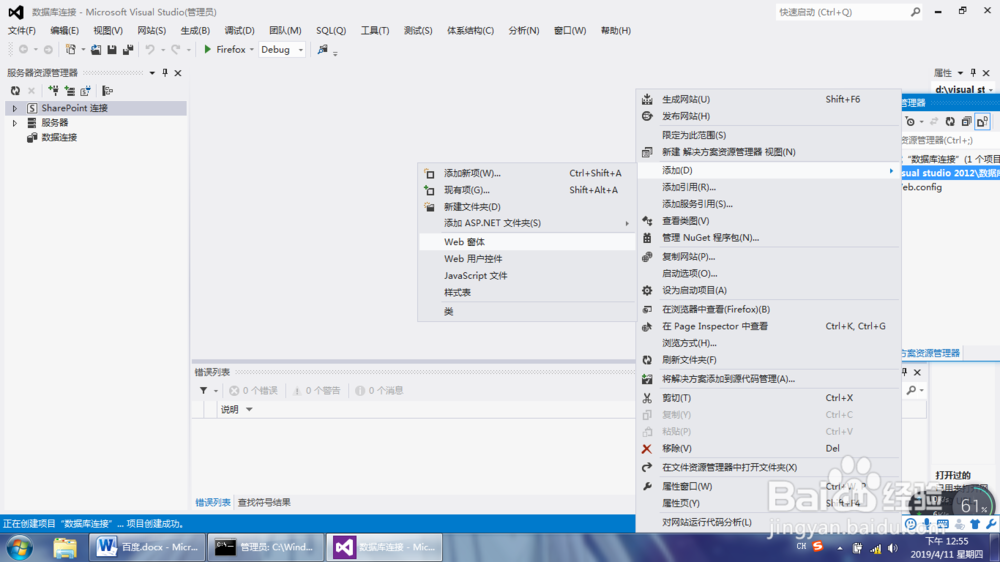
2、从工具箱(视图/工具箱)中拖一个空间到页面(.aspx)中,注意:控件要具有选择数据源的功能(点击控件右上角的>可查看),这里我们选择DropDownList控件。
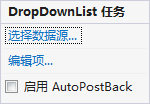
3、点击“选择数据源”,选择“新建数据源”,选择“数据库”,点击“确定”按钮,点击“新建连接”,数据库选择Oracle数据库,输入服务器名(本地网络服务名)、用户名和密码,点击“确定”,点击“下一步”,勾选“是,将连接另存为”复选框,点击“下一步”,开始配置Select语句,点击“下一步”,定义SQL语句,点击“下一步”,可以点击“测试查询”来查看语句的结果,最后点击“完成”。
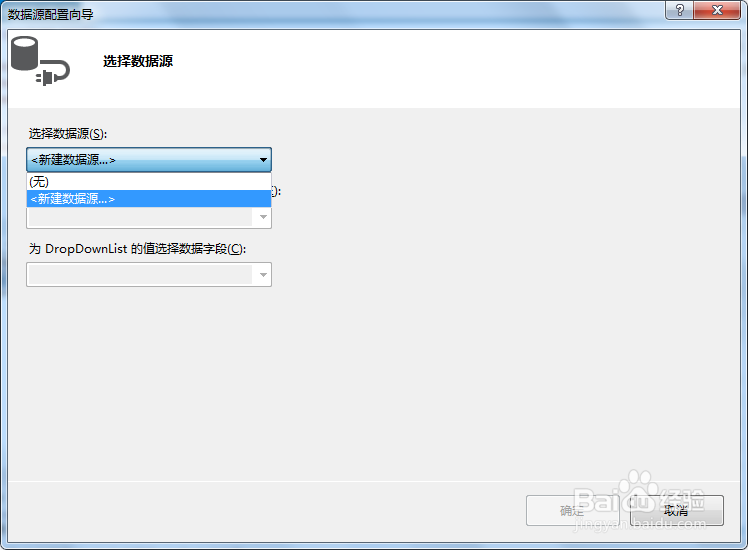
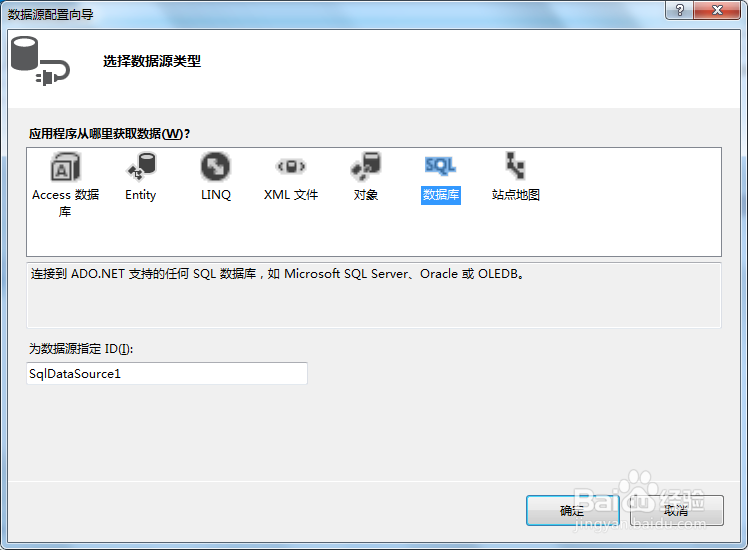
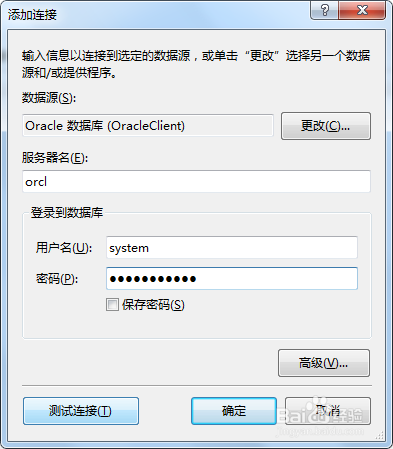
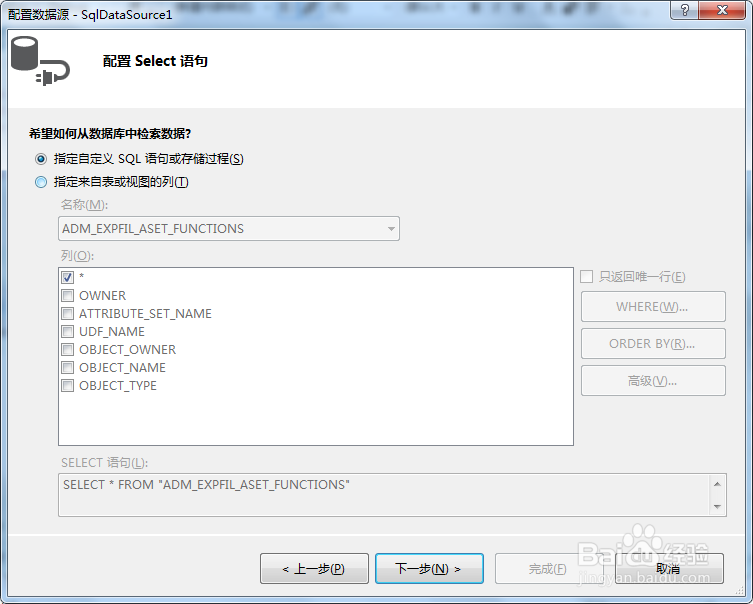
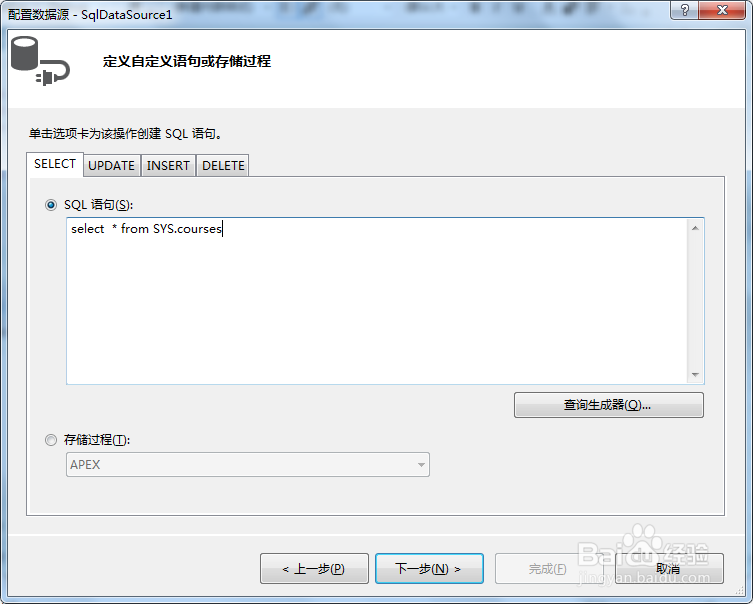
4、选择在下拉列表框中显示的字段,点击“确定”,选择VS的“调试”菜单下的“开始执行(不调试)”,第二张图片是在火狐浏览器中显示的运行结果。
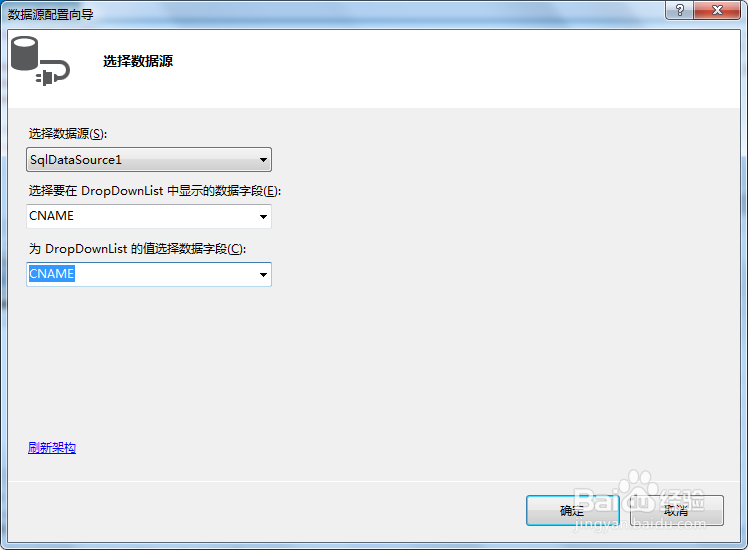
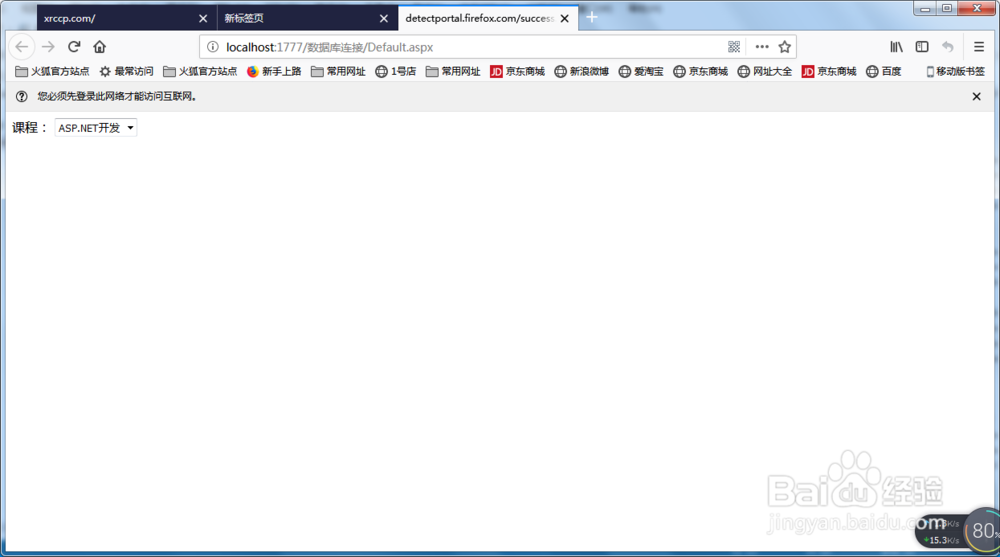
声明:本网站引用、摘录或转载内容仅供网站访问者交流或参考,不代表本站立场,如存在版权或非法内容,请联系站长删除,联系邮箱:site.kefu@qq.com。
阅读量:81
阅读量:186
阅读量:160
阅读量:79
阅读量:134